Hvordan få visse kontakter til å ringe på lydløs Android

Hvis du vil få kontakter til å ringe lydløst på Android-en din, er det bare å justere Ikke forstyrr-unntakene for favorittkontakter. Detaljer i artikkelen.
Det er så mange enheter vi kobler til via Bluetooth i disse dager. Noen mennesker bekymrer seg ikke så mye for batteriet og holder Bluetooth aktivert til enhver tid. Andre foretrekker imidlertid å slå Bluetooth på eller av manuelt. Og det var der problemene startet for noen brukere. Noen av dem rapporterer nemlig at Bluetooth automatisk slår seg på på Android. På samme måte er det rapporter om en lignende hendelse på iPhones. Hvis du vil fikse dette, sjekk instruksjonene vi har gitt nedenfor.
Innholdsfortegnelse:
Hvordan forhindrer jeg at Bluetooth slås på automatisk?
1. Hvordan stoppe Bluetooth fra å slå seg på automatisk på Android
Så vidt vi er klar over, er det ingen funksjonalitet (med mindre du bruker automatiseringsapper) som aktiverer Bluetooth automatisk på Android. Det er en Bluetooth-funksjon som skanner etter enheter i nærheten av telefonen din, og noen ganger vil den be deg om å koble til disse enhetene. Dette skjer for eksempel med Galaxy Buds og Samsung-telefonen min.
Det er imidlertid rapporter om at Bluetooth vil slå PÅ og automatisk koble til på enkelte OnePlus-enheter. Og det ser ut til at dette skjer fordi, tro det eller ei, Bluetooth-skanning i posisjonstjenester slår på Bluetooth. For å unngå dette er alt du trenger å gjøre å deaktivere Bluetooth-skanning, og det vil ikke skje igjen.
Slik deaktiverer du Bluetooth-skanning på Android-enheten din:
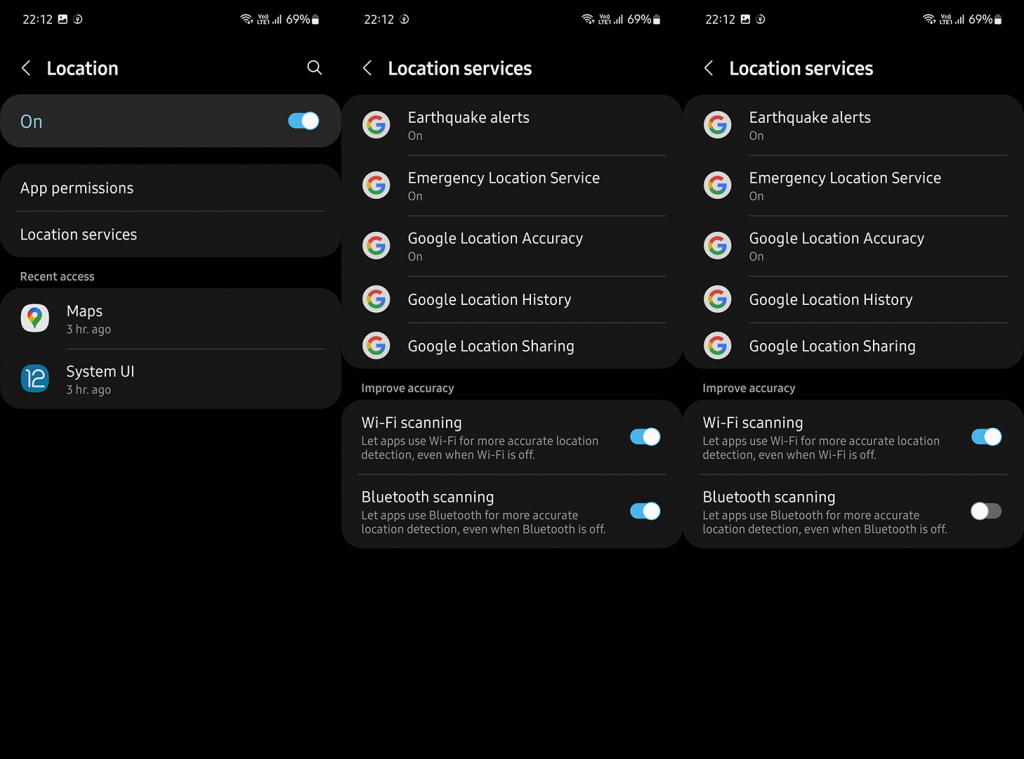
På den annen side, hvis det ikke fungerer, kan du prøve å tilbakestille nettverksinnstillingene ved å følge instruksjonene i denne artikkelen .
2. Stopp Bluetooth fra å slå seg på automatisk på iOS
På den annen side har iOS faktisk et alternativ for å automatisk slå på Bluetooth eller Wi-Fi senere. Vi er ikke klar over noen feil som forårsaker et lignende problem som på Android, så det er mest sannsynlig at du ikke er klar over hvordan kontrollsenterknappen/-flisene for Bluetooth fungerer. Hvis du starter enheten på nytt, slås Bluetooth på automatisk. I tillegg er det snarveier (automatisering) som kan aktivere Bluetooth, men det er noe du må konfigurere og kjøre på forhånd.
I tillegg, hvis du bare slår av Bluetooth fra kontrollsenteret, vil den slå seg på av seg selv i morgen eller på et senere tidspunkt. Så for å forhindre at Bluetooth slås på automatisk, må du gå til Innstillinger > Bluetooth og slå av Bluetooth der .
Forskjellen mellom fliser er at flisene for permanent deaktivert Bluetooth og Wi-Fi er fargeløse og flisene for midlertidig deaktivert Bluetooth og Wi-Fi er hvite som standard.
Med det kan vi avslutte denne artikkelen. I tilfelle du har spørsmål eller forslag, del dem gjerne med oss i kommentarfeltet nedenfor. Takk for at du leser, og vi ser frem til å høre fra deg.
Hvis du vil få kontakter til å ringe lydløst på Android-en din, er det bare å justere Ikke forstyrr-unntakene for favorittkontakter. Detaljer i artikkelen.
Hvis Android-appene dine fortsetter å lukkes uventet, trenger du ikke lete lenger. Her skal vi vise deg hvordan du fikser det i noen få enkle trinn.
Hvis talepostvarsling ikke forsvinner på Android, slett lokale data, avinstaller appoppdateringer eller kontroller varslingsinnstillingene.
Hvis Android-tastaturet ikke vises, sørg for å tilbakestille appen ved å slette lokale data, avinstallere oppdateringene eller deaktivere bevegelser.
Hvis du ikke kan åpne e-postvedlegg på Android, last ned vedlegget og appene som kan åpne det og prøv igjen. Tilbakestill Gmail eller bruk PC.
Hvis du får feilmeldingen Problem med å laste widgeten på Android, anbefaler vi at du fjerner og legger til widgeten igjen, sjekker tillatelser eller tømmer bufferen.
Hvis Google Maps ikke snakker i Android og du ikke hører veibeskrivelser, sørg for å fjerne data fra appen eller installere appen på nytt.
Instruksjoner for å endre hårfarge ved hjelp av PicsArt på telefonen. For å endre hårfarge på bildene dine enkelt og greit, her inviterer vi deg til å følge med.
LDPlayer: Android Emulator for Windows PC & Laptop, LDPlayer er en gratis Android-emulator på datamaskinen. Enten du er PC- eller bærbar bruker, er LDPlayer fortsatt tilgjengelig
Hvis Gmail for Android ikke sender e-post, sjekk mottakernes legitimasjon og serverkonfigurasjon, tøm appbufferen og dataene, eller installer Gmail på nytt.








